أصبح في الآونة الأخيرة الطلب على تصميم الصور لأهداف مختلفة منها تسويقية ومنها للإستخدام الشخصي مرتفع مقارنة مع ما كان عليه قبل الإنتشار الكبير لوسائل التواصل الإجتماعي، وبات الكثير من المصممين بحاجة إلى برامج وتطبيقات مساعدة تسهل عليهم عملهم وتختصر عليهم الكثير من الوقت والجهد المبذول على العمل. وإحدى أكثر الأمور المطلوبة لدى المصممين هي إزالة الخلفية الخاصة بصورة ما للحصول على صورة فريدة لشخص أو منتج أو حيوان أليف … الخ، فالحصول على صورة احترافية لشخصية معينة أو غرض معين من أجل تخصيصها في إطار محدد أصبح صعبا، فلربما تريد تخصيص منتج و وضعه في مكان محدد، أو صورة شخص ما و تضعه في صورة أخرى متجاهلا الخلفية الأصلية، و هو ما يستعصى على الكثيرين. لكن اليوم سنتعرف في مقالنا اليوم على برنامج مميز يمكن المستخدم من القيام بعمل المصمم ويتيح له حذف الخلفية من الصور بدقة عالية وبكل سهولة فدعونا وإياكم نتعرف على هذا البرنامج .
برنامج Background Eraser
يعتبر برنامج Apowersoft Background Eraser برنامجاً متعدد الاستخدامات في مجال التصميم والتعامل مع الصور، فهو يتيح للمستخدم القيام بالعديد من العمليات المختلفة على الصور بكل سهولة.قد يكون أبرزها حذف خلفية صورة ما و هو ما نحتاجه في هذا المقال بالتحديد، ويمكن للمستخدم القيام بهذه العملية بشكل يدوي عن طريق تحديد الجزء المطلوب من الصورة ومن بعدها يقوم البرنامج بإقتصاص هذا الجزء من الصورة الأصلية ويقدمه للمستخدم بخلفية شفافة، أو يمكنه إستخدام ميزة إزالة الخلفية بشكل أوتوماتيكي، الخاصة بالبرنامج التي تقوم بحذف خلفية أي صورة بدقة عالية بإستخدام تقنية الذكاء الاصطناعي في ثوانٍ قليلة، ويدعم أيضاً القيام بعمليات تغيير الخلفية الخاصة بصورة ما بخلفية جديدة أو تغيير أبعاد الصورة واقتصاصها.
تقنيات الذكاء الإصطناعي المدرجة في هذا البرنامج تجعله الأول من صنفه الذي يقوم بفصل الصورة على الخلفية بجودة و دقة عاليتين بالإضافة إلى تقنيات أخرى لتحسين الحواف في الصورة لإظهارها بأبهى حلة.
حذف الخلفية بشكل أوتوماتيكي
عند فتح برنامج Apowersoft Background Eraser، أو التطبيق الخاص به أيضا، يمكنك ملاحظة وجود ثلاث خيارات رئيسية بصور مختلفة سنقوم بشرحها بالترتيب، أولاً يأتي خيار "For Portrait Only" وهو مخصص لإزالة الخلفية الخاصة بالصور الشخصية، كمن يلتقط صورة في مكان ما و يريد عزل نفسه عن الخلفية، ومن بعدها يأتي خيار "For Products, Clothes, Animals, Cars, etc" وهو الخيار الخاص بحذف خلفية الصور الخاصة بالمنتجات أو الملابس أو الحيوانات الأليفة أو السيارات ...الخ، و هو خيار جيد لمن يريد تحويل خلفية المنتجات إلى خلفية أكثر إحترافية ربما لخيارات تجارية، وأخيراً يأتي خيار "For Seals, Signature, Logo, etc" وهو خاص بإزالة الخلفية من صور التواقيع أو الشعارات التجارية. يساعدك هذا الخيار على التخلص من الشعارات و التوقيعات على الصور بإحترافية بالإعتماد على خصائص الذكاء الإصطناعي.
حذف الخلفية بشكل يدوي
بعد أن يقوم البرنامج بحذف الخلفية من صورة ما، قد يتفاجئ المستخدم بأن النتيجة ليست مثالية وقد تم حذف بعض التفاصيل المهمة من الصورة الأساسية، و هذا أمر عادي فكلما زاد تعقيد الصورة و تفاصيلها كلما صعب على الذكاء الإصطناعي في هذا البرنامج التعامل معها، لذلك يقدم البرنامج ميزة الحذف اليدوي للخلفية والتي تعتبر أصعب وتحتاج لوقت أطول مقارنة مع الطريقة الأوتوماتيكية، ولكنها قد تكون أفضل في بعض الأحيان من حيث النتائج، فعند اختيار المستخدم خيار “Manually remove background” يصبح بإمكانه تحديد الجزء المراد إقتصاصه بكل دقة وخاصةً أن البرنامج يوفر إمكانية تكبير وتصغير الصورة لتحديد أدق التفاصيل ، كما يمكن أيضاً تحديد حجم أداة التعليم لزيادة الدقة والسرعة ويمكن للمستخدم التراجع وإعادة تطبيق أي خطوة يقوم بها منعاً لحدوث الأخطاء من خلال الخيارين Undo و restore.
تغيير الخلفية الخاصة بالصورة
يوفر برنامج Apowersoft Background Eraser ميزة تسمح للمستخدم بتغيير الخلفية الخاصة بأحد الصور وذلك بعد أن يقوم البرنامج بحذف الخلفية الأصلية الخاصة بهذه الصورة من خلال خيار “Change background” من القائمة اليسارية الخاصة بالبرنامج، ويسمح البرنامج بتخصيص لون خلفية ثابت من قائمة الألوان الواسعة التي يوفرها، أو يمكن إختيار أحد القوالب العديدة الجاهزة المدمجة بالبرنامج لتكون هي الخلفية الجديدة الخاصة بالصورة ، أو يمكن للمستخدم بكل بساطة اختيار صورة ما من مكتبة الصور لديه لتصبح خلفية الصورة.
لست مضطراً بالطبع إلى استخدام هذه الخصائص، هي فقط خصائص ثانوية، بعد اقتصاص الصورة و حذف الخلفية منها، يمكنك تخزينها على شكل PNG و إعادة استخدامها في برمجيات أخرى أكثر احترافية مثل فوتوشوب مثلا.
ميزة الاقتصاص في برنامج Background Eraser
من خلال ميزة الاقتصاص “Crop” الموجودة يسار البرنامج، يمكن للمستخدم التحكم بحجم وأبعاد الصورة الناتجة بعد حذف الخلفية الخاصة بها ، ويمكن للمستخدم اختيار أحد الأحجام المجهزة مسبقاً في البرنامج مثل 1:1 ، 16:9 ، 9:16 ، 3:4 ، 4:3 ، وغيرها ، أو يمكنه من خلال الخيار Custom تحديد الحجم الذي يفضله بشكل يدوي.يعود السبب في كون خاصية الـ Crop مهمة، هو لأنها تسمح لك بجعل صورك الناتجة تتوافق مع النشر على منصات التواصل الإجتماعي، فمثلا أبعاد 9:16 ملائمة جدا للنشر على شكل ستوري في انستقرام او فيسبوك، بينما 4:3 قد تكون ملائمة لليوتيوب مثلا بشكل أفضل.
ما المنصات التي يدعمها برنامج Background Eraser ؟
يتوفر هذا البرنامج المميز بشكل مجاني تماماً ويوفر الدعم لأغلب المنصات المشهورة، فهو يأتي بنسخة خاصة بأنظمة ويندوز المختلفة، كما يوجد تطبيق خاص بالبرنامج يتوفر لأجهزة الأندرويد على متجر Google Play يمكنك الحصول عليها من هنا ، وأيضاً يدعم الأجهزة العاملة بنظام iOS من خلال نسخة التطبيق المتوفرة على Apple Store يمكنك الحصول عليها من هنا ، الجدير بالذكر أن البرنامج يقدم ميزة حذف الخلفية لثلاثة صور بشكل مجاني عند تسجيل حساب جديد ومن بعدها سيتوجب على المستخدم الدفع مقابل استخدام البرنامج من جديد. أو إعادة فتح حساب في المنصة.تفعيل البرنامج
كإضافة جديدة، يمكنك أيضا أن تحظى بتفعيل كامل للمنصة من أجل استخدامها بشكل حر، بعد تنصيب البرنامج، سواء عن طريق الهاتف أو الحاسوب، توجه إلى صناعة حساب جديد، وأكمل الخطوات الخاصة بصناعة الحساب من بريد إلكتروني وكلمة السر، بعد الولوج بحسابك الخاص، توجه إلى تبويبة التفعيل، ثم أدخل سريال التفعيل التالي: 7A22C-6D91Q-53BCN-53167. ومبروك عليك



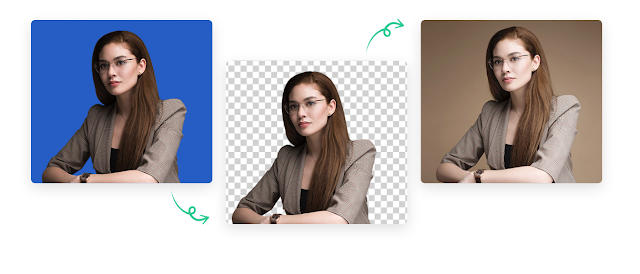
.png)










invalid activation code :(
ردحذف